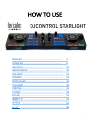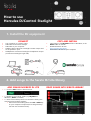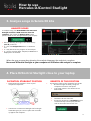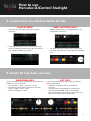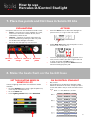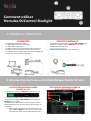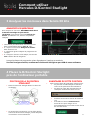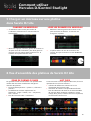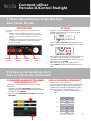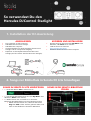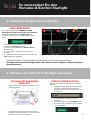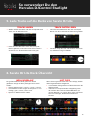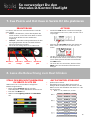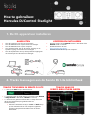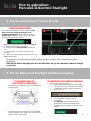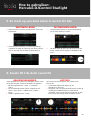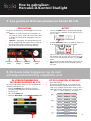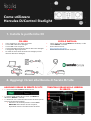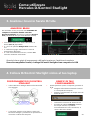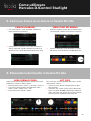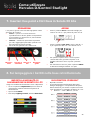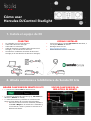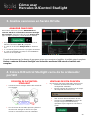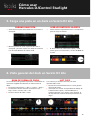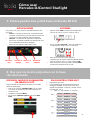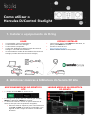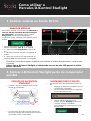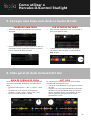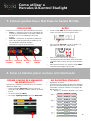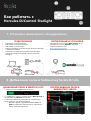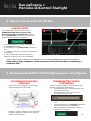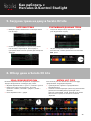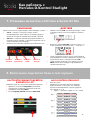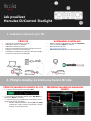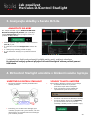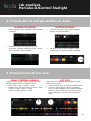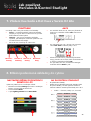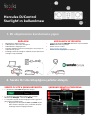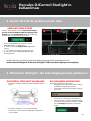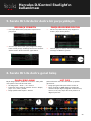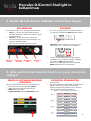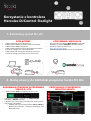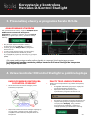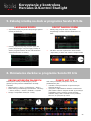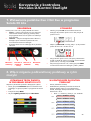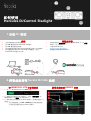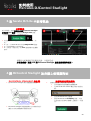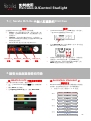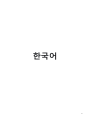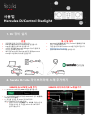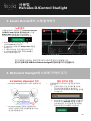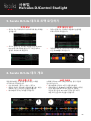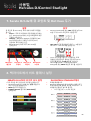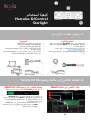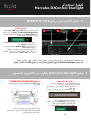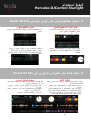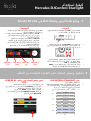La page est en cours de chargement...
La page est en cours de chargement...
La page est en cours de chargement...
La page est en cours de chargement...
La page est en cours de chargement...
La page est en cours de chargement...
La page est en cours de chargement...

Comment utiliser
Hercules DJControl Starlight
1 Installez le matériel DJ
CONNECTEZ
▪ L’ordinateur à une prise secteur.
▪ Le câble USB à la DJControl Starlight.
▪ Le câble USB à l’ordinateur.
▪ Le câble d’enceinte à la sortie Master de la DJControl
Starlight et aux connecteurs d’entrée des enceintes.
▪ Le casque à la prise casque de la DJControl Starlight (sur
le côté droit de la DJControl Starlight).
COPIEZ ET INSTALLEZ
▪ Copiez des morceaux dans le dossier Ma musique sous
Windows ou dans le dossier Musique sous macOS.
▪ Téléchargez Serato DJ Lite :
https://serato.com/dj/lite
▪ Installez Serato DJ Lite sur votre ordinateur.
2 Ajoutez des morceaux à la bibliothèque Serato DJ Lite
AJOUTEZ DES MORCEAUX DANS
SERATO DJ LITE
▪ 1 – Cliquez sur le bouton Fichiers dans Serato DJ Lite.
▪ 2 – Accédez au dossier dans lequel se trouvent les
morceaux (par exemple, Ma musique sous Windows /
Musique sous macOS).
▪ 3 – Sélectionnez des fichiers et faites-les glisser vers la
bibliothèque de Serato (le volet situé sous la fenêtre de
navigateur) :
▪ Sélectionnez des fichiers tout en appuyant sur la
touche Ctrl ou Maj du clavier de votre ordinateur,
puis faites-les glisser vers la bibliothèque Serato.
DÉPOSEZ LES MORCEAUX DANS LA
BIBLIOTHÈQUE SERATO
8

Comment utiliser
Hercules DJControl Starlight
3 Analysez les morceaux dans Serato DJ Lite
ANALYSEZ LES MORCEAUX
Pour analyser les morceaux, DÉCONNECTEZ d’abord
la DJControl Starlight du port USB de
l’ordinateur, puis repérez le bouton Analyser les
fichiers (initialement noir, devient vert pendant
l’analyse).
▪ Commencez par sélectionner tous les morceaux
dans la bibliothèque Serato (Ctrl+A), puis :
▪ 4 – Cliquez sur le bouton Analyser les fichiers
dans Serato DJ Lite.
▪ 5 – Des barres grises indiquent la progression de
l’analyse.
▪ 6 – Lorsqu’un morceau a été analysé, son taux de
BPM s’affiche dans le navigateur.
Lorsque les barres de progression grises disparaissent, l’analyse est terminée.
Une fois l’analyse terminée, reconnectez la DJControl Starlight au port USB de votre ordinateur.
POSITION DE LA DJCONTROL
STARLIGHT
▪ Placez la DJControl Starlight devant le clavier de
l’ordinateur.
▪ La position des connecteurs, sur les côtés gauche
et droit de la DJControl Starlight, permet de placer
le contrôleur contre l’ordinateur.
AVANTAGES DE CETTE POSITION
▪ Cette position (près de l’ordinateur) permet au DJ :
▪ De parcourir la bibliothèque à l’aide de la
souris ou du pavé tactile de l’ordinateur.
▪ De saisir les noms des morceaux dans le
champ de recherche de Serato DJ Lite.
▪ D’utiliser les raccourcis-clavier de Serato DJ
Lite.
▪ D’accéder au bouton Lecture auto de
Serato DJ Lite pour charger et lire
automatiquement le morceau suivant à la fin
du morceau actuel.
4 Placez la DJControl Starlight
près de l’ordinateur portable
9

5 Chargez un morceau sur une platine
dans Serato DJ Lite
CHARGEZ UN MORCEAU
▪ À l’aide de la souris ou du pavé tactile de
l’ordinateur, sélectionnez un morceau dans la
bibliothèque.
▪ Maintenez appuyé le bouton gauche de la souris ou
du pavé tactile de l’ordinateur, puis faites glisser le
morceau vers une platine dans Serato DJ Lite : la
bordure de la platine devient verte.
LISEZ LES DONNÉES DU MORCEAU
▪ Relâchez le bouton gauche de la souris ou du
pavé tactile de l’ordinateur : le morceau est
chargé sur la platine.
▪ La platine affiche le nom du morceau et de
l’artiste, ainsi que la durée et le taux de BPM du
morceau.
ZONE DE FORMES D’ONDE
De grandes formes d’onde offrent une représentation
visuelle des morceaux actuellement chargés sur
chacune des platines :
▪ Forme d’onde supérieure = platine 1 / inférieure =
platine 2.
▪ Les différentes couleurs représentent les
fréquences : rouge = basses / vert = moyennes /
bleu = hautes.
▪ Pics des formes d’onde = battements.
HOT CUES
Si votre morceau contient déjà des Hot Cues, ils seront
représentés sous la forme suivante :
▪ 4 flèches de différentes couleurs sur la vue
d’ensemble des formes d’onde.
▪ 4 boutons de couleurs correspondantes affichés
sous les indications de durée et de valeur de BPM
du morceau (dans l’exemple ci-dessous : rouge,
orange, bleu, jaune). Si aucun Hot Cue n’est présent,
ces 4 boutons restent noirs.
6 Vue d’ensemble des platines de Serato DJ Lite
10
Comment utiliser
Hercules DJControl Starlight

7 Placez des points Cue et des Hot Cues
dans Serato DJ Lite
EXPLICATIONS
Les points Cue et les Hot Cues sont des repères dans un
morceau :
▪ Cue In = l’instant auquel doit démarrer la lecture du
morceau ; il s’agit souvent du premier battement. Dans
Serato DJ Lite, ce point est indiqué par une flèche
blanche.
▪ Hot Cue = instants d’importance spécifique pour le DJ,
accessibles en appuyant sur les pads Hot Cue de la
DJControl Starlight.
▪ Serato DJ Lite gère jusqu’à 4 Hot Cues.
ACTIONS
▪ Appuyez sur la touche CUE de la DJControl
Starlight pour placer un point Cue In ou pour
accéder au point Cue In.
▪ Activez le mode HOT CUE, puis appuyez sur les
pads 1 à 4 pour définir les points Hot Cue 1 à Hot
Cue 4.
▪ Pour déplacer le point Cue In, mettez la lecture du
morceau en pause, accédez à l’emplacement
auquel vous souhaitez placer le point Cue In, puis
appuyez sur la touche CUE.
▪ Pour supprimer un Hot Cue, appuyez sur la
touche SHIFT de la DJControl Starlight et sur un
pad.
CONFIGUREZ LE MODE D’ÉCLAIRAGE
DANS SERATO DJ LITE
Choisissez un mode d’éclairage parmi les 7 modes
disponibles :
▪ Cliquez sur le bouton Paramètres (icône en forme
d’engrenage) dans la barre supérieure de Serato DJ Lite.
▪ Accédez à l’onglet Mixeur.
▪ Dans le champ Contrôle de l’éclairage, sélectionnez
Beat Flash.
SUR LA DJCONTROL STARLIGHT
▪ Lancez la lecture d’un morceau.
▪ Le rétroéclairage intégré à la base de la DJControl
Starlight s’active au rythme des battements du
morceau pour vous aider à apprendre à mixer et
faciliter le comptage des battements 1 à 4 :
▪ Battement 1 = rouge / Battements 2, 3, 4 :
bleu
8 Activez le rétroéclairage de la
base au rythme des battements
11
Comment utiliser
Hercules DJControl Starlight
Hot Cue 1 :
rouge
Hot Cue 2 :
orange
Hot Cue 3 :
bleu
Hot Cue 4 :
jaune
La page est en cours de chargement...
La page est en cours de chargement...
La page est en cours de chargement...
La page est en cours de chargement...
La page est en cours de chargement...
La page est en cours de chargement...
La page est en cours de chargement...
La page est en cours de chargement...
La page est en cours de chargement...
La page est en cours de chargement...
La page est en cours de chargement...
La page est en cours de chargement...
La page est en cours de chargement...
La page est en cours de chargement...
La page est en cours de chargement...
La page est en cours de chargement...
La page est en cours de chargement...
La page est en cours de chargement...
La page est en cours de chargement...
La page est en cours de chargement...
La page est en cours de chargement...
La page est en cours de chargement...
La page est en cours de chargement...
La page est en cours de chargement...
La page est en cours de chargement...
La page est en cours de chargement...
La page est en cours de chargement...
La page est en cours de chargement...
La page est en cours de chargement...
La page est en cours de chargement...
La page est en cours de chargement...
La page est en cours de chargement...
La page est en cours de chargement...
La page est en cours de chargement...
La page est en cours de chargement...
La page est en cours de chargement...
La page est en cours de chargement...
La page est en cours de chargement...
La page est en cours de chargement...
La page est en cours de chargement...
La page est en cours de chargement...
La page est en cours de chargement...
La page est en cours de chargement...
La page est en cours de chargement...
La page est en cours de chargement...
La page est en cours de chargement...
La page est en cours de chargement...
La page est en cours de chargement...
La page est en cours de chargement...
La page est en cours de chargement...
La page est en cours de chargement...
La page est en cours de chargement...
La page est en cours de chargement...
La page est en cours de chargement...
La page est en cours de chargement...
La page est en cours de chargement...
La page est en cours de chargement...
La page est en cours de chargement...
La page est en cours de chargement...
La page est en cours de chargement...
-
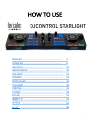 1
1
-
 2
2
-
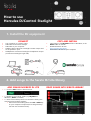 3
3
-
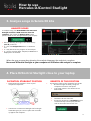 4
4
-
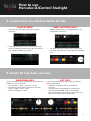 5
5
-
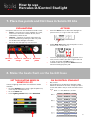 6
6
-
 7
7
-
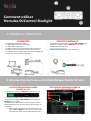 8
8
-
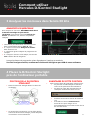 9
9
-
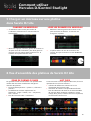 10
10
-
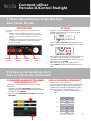 11
11
-
 12
12
-
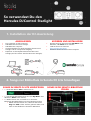 13
13
-
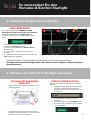 14
14
-
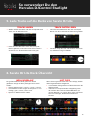 15
15
-
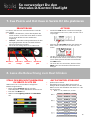 16
16
-
 17
17
-
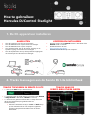 18
18
-
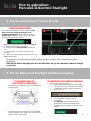 19
19
-
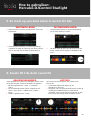 20
20
-
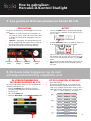 21
21
-
 22
22
-
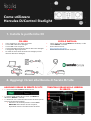 23
23
-
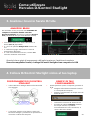 24
24
-
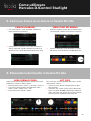 25
25
-
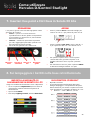 26
26
-
 27
27
-
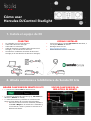 28
28
-
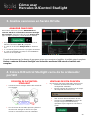 29
29
-
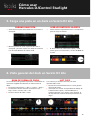 30
30
-
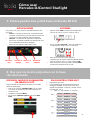 31
31
-
 32
32
-
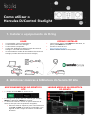 33
33
-
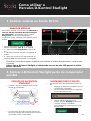 34
34
-
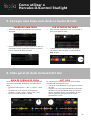 35
35
-
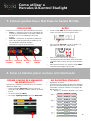 36
36
-
 37
37
-
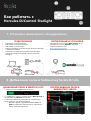 38
38
-
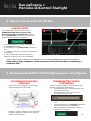 39
39
-
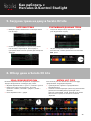 40
40
-
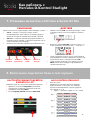 41
41
-
 42
42
-
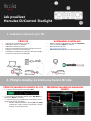 43
43
-
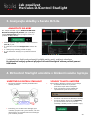 44
44
-
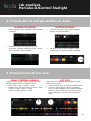 45
45
-
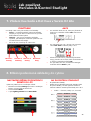 46
46
-
 47
47
-
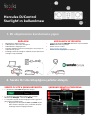 48
48
-
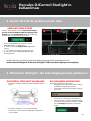 49
49
-
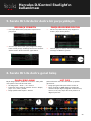 50
50
-
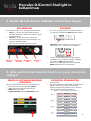 51
51
-
 52
52
-
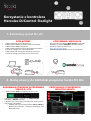 53
53
-
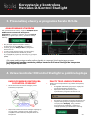 54
54
-
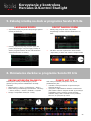 55
55
-
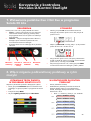 56
56
-
 57
57
-
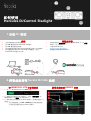 58
58
-
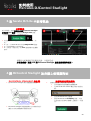 59
59
-
 60
60
-
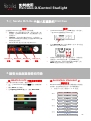 61
61
-
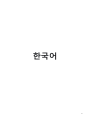 62
62
-
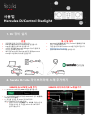 63
63
-
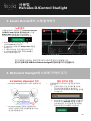 64
64
-
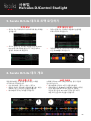 65
65
-
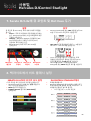 66
66
-
 67
67
-
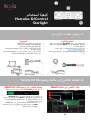 68
68
-
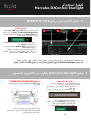 69
69
-
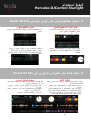 70
70
-
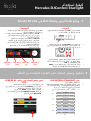 71
71
Hercules DJParty Set Le manuel du propriétaire
- Taper
- Le manuel du propriétaire
- Ce manuel convient également à
dans d''autres langues
- italiano: Hercules DJParty Set Manuale del proprietario
- English: Hercules DJParty Set Owner's manual
- español: Hercules DJParty Set El manual del propietario
- Deutsch: Hercules DJParty Set Bedienungsanleitung
- русский: Hercules DJParty Set Инструкция по применению
- Nederlands: Hercules DJParty Set de handleiding
- português: Hercules DJParty Set Manual do proprietário
- polski: Hercules DJParty Set Instrukcja obsługi
- čeština: Hercules DJParty Set Návod k obsluze
- Türkçe: Hercules DJParty Set El kitabı
Documents connexes
-
Hercules DJControl Jogvision Le manuel du propriétaire
-
Hercules DJControl Inpulse 500 Manuel utilisateur
-
Hercules DJ Control Inpulse 500 Manuel utilisateur
-
Hercules DJControl Inpulse 300 Le manuel du propriétaire
-
Hercules DJ Control Inpulse 200 Le manuel du propriétaire
-
Hercules DJ Console Series V9b Mode d'emploi